- 系统
- 教程
- 软件
- 安卓
时间:2020-05-06 来源:u小马 访问:次
Win10系统开机如何跳过锁屏?Win10系统如果设置了密码,每次都要通过向上拖动画面才进入到输入密码的界面。相对于Win7时从输入密码到登陆进系统多了一个步骤。每个人的爱好不同,对于不喜欢这个锁屏的界也就是开机后能够直接进入到输入密码的界面该怎么办呢?那么接下来小编就来向大家介绍一下Win10系统开机跳过锁屏的方法,希望大家会喜欢。
Win10系统开机跳过锁屏的方法:
如果你的电脑设置了密码,那么电脑从开机到进入桌面,总共分三步:
第一步,按下开机按钮,等上几秒;
第二步,点击鼠标左键或者按下Enter键,通过锁屏;
第三步,输入密码,进入桌面。
好的,我们看看哪一步可以省略掉。
第一步不能省略掉,你要开电脑,那就要按开机键,你的电脑一般情况下不会自己开机。
第三步当然也不能省略掉,若要防止学习资料被外人看到,开机密码是第一道屏障。
最后,我们只能对电脑锁屏下手,更改过后,电脑开机进入桌面就只要两步:
第一步,按电源键;
第二步,输入密码。
今天,win10之家就和大家分享,如何让Windows 10电脑在开机时跳过锁屏界面。

由于这些版本比较高级,带有组策略编辑器,所以在这些版本的Win10中干掉锁屏就比较容易。
在微软小娜中搜索并运行gpedit;
通过左侧的树形导航进入计算机配置-管理模板-控制面板-个性化;
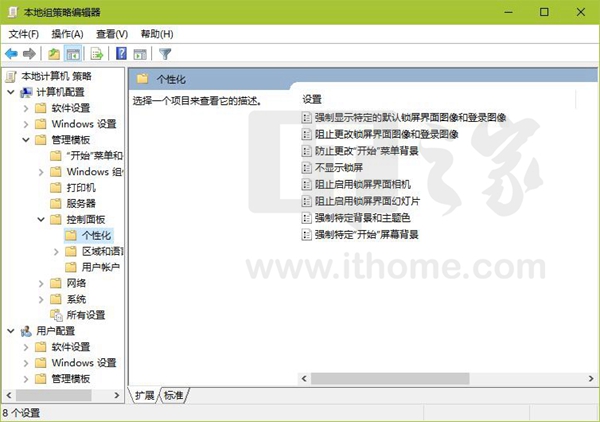
把目光移向窗口的右半边,找到不显示锁屏,双击它;
接下来将弹出一个新的窗口,这个窗口的左上角有三个选项,分别是未配置、已启用和已禁用,选中已启用,然后点击确定;
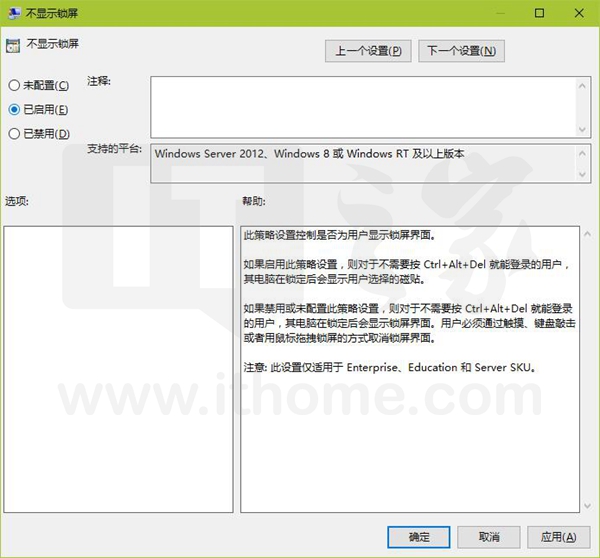
这样,你的电脑在开机时就不需要通过锁屏界面了。
以上介绍的内容就是关于Win10系统开机跳过锁屏的具体操作方法,不知道大家学会了没有,如果你也遇到了这样的问题的话可以按照小编的方法自己尝试一下,希望可以帮助大家解决问题,谢谢!!!想要了解更多的Windows10技巧请关注Win10镜像官网~~~~





